有时候,我们去有些地方进行参观时,会看到一些自动播放的幻灯片,介绍相应的内容。比如有的公司会设置自动展播的企业介绍,企业文化展播等,有的博物馆里,旅游景点特别是红色旅游景点,就会有自动播放的景点介绍,相应的文物介绍,相应的故事介绍等等。那小伙伴们知道PPT怎么设置自动放映吗,方法其实很简单的。我们打开PPT,制作完成所有的内容后,点击界面上方的“切换”,设置想要的“持续时间”,取消勾选“点击鼠标时”,勾选“设置自动换片时间”,并设置想要的自动换片时间,进行保存。点击“幻灯片放映”,进行预览就可以了。下面,快来和小编一起学习具体的操作步骤吧!
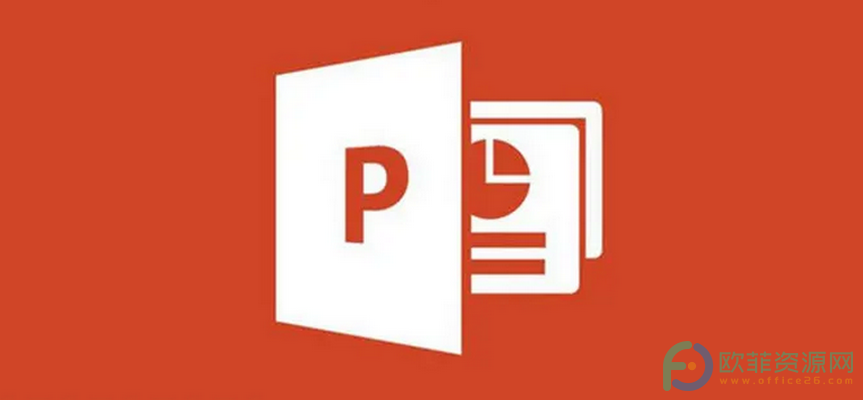
操作步骤
第一步:打开PPT,制作好自己的PPT内容后,点击界面上方的“切换”,接着在“计时”栏设置想要的“持续时间”,如果每一页PPT的持续时间都相同,可以直接点击“全部应用”进行设置,如果每一页的持续时间都不相同,可以分别点击定位到特定页之后再设置相应的持续时间;
PPT中使用拼写检查的方法
我们在使用PPT的时候经常会遇到各种各样的问题,比如当我们在快速输入PPT内容时就很容易会出现内容错误,尤其当我们准备的PPT中有英语内容时,就会更容易出现输入错误。这种
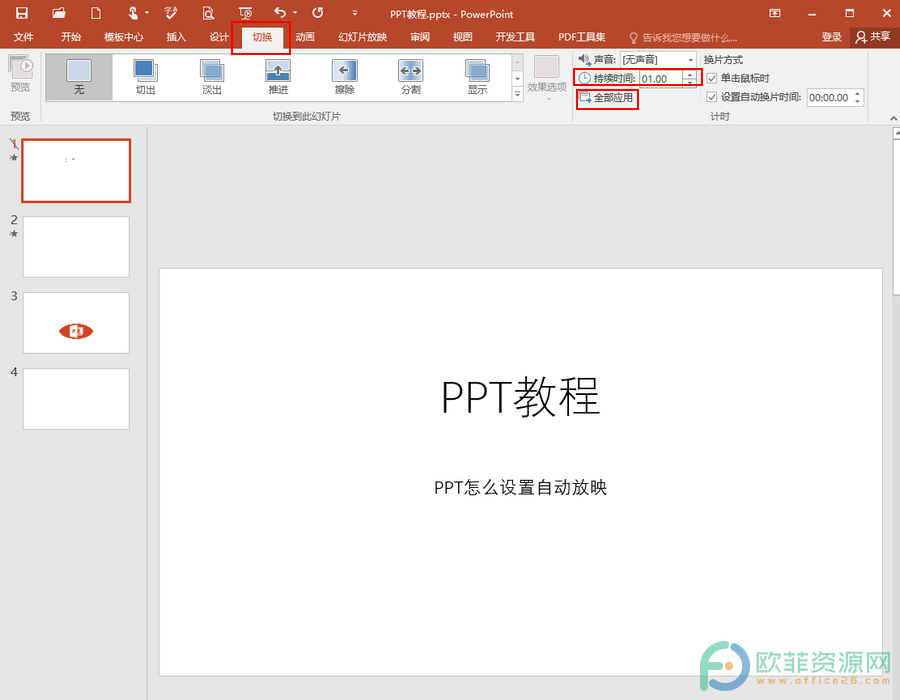
第二步:接着,在“切换”菜单的“计时”栏,取消勾选“换片方式”下的“单击鼠标时”,勾选“设置自动换片时间”,并在其右侧设置想要的换片时间,同样地,可以点击“全部应用”或者分别进行单独设置,全部设置完成后,点击界面左上角的保存图标进行保存;

第三步:点击界面上方的“幻灯片放映”,在“开始放映幻灯片”栏,选择“从头开始”或者“从当前页开始”预览自己自动播放效果就可以了。
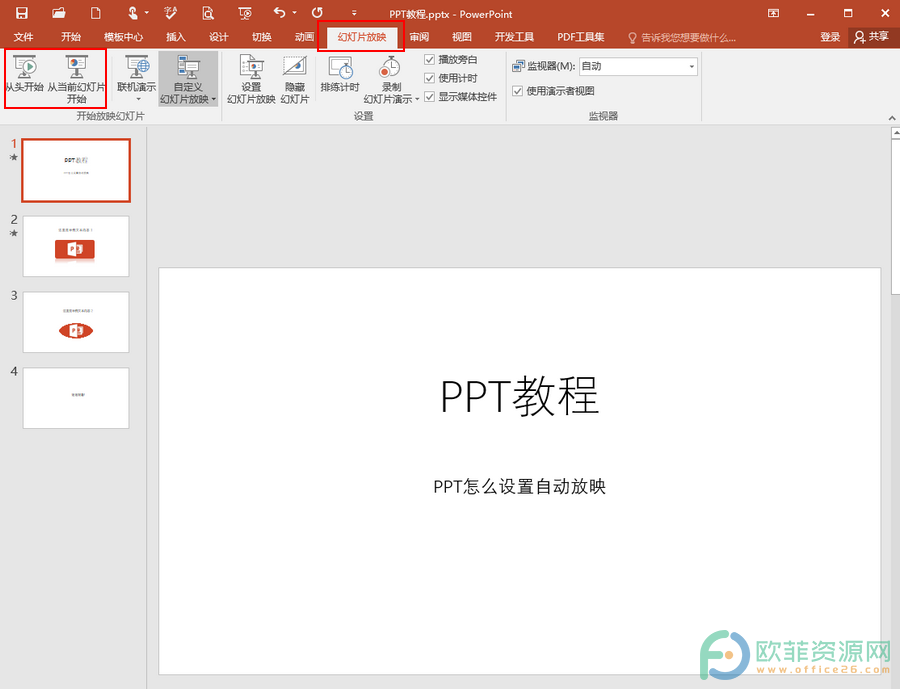
以上就是PPT设置自动放映的方法教程了。设置自动播放前,我们可以为PPT设置一下基础的切换动画和内容的动画,使PPT看起来更有动感,更加吸引人。
PPT怎么设置文字和图片动画
小伙伴们在日常办公时,是不是也会经常需要制作各种各样的PPT演示呢,相信很多对PPT比较熟悉的小伙伴在制作PPT时,除了常规操作,很多小伙伴还会给PPT内容添加一些小动画,使PPT






